Cómo recuperar el acceso al disco duro, solucionar el error de no poder abrir el disco duro

En este artículo, te guiaremos sobre cómo recuperar el acceso a tu disco duro cuando falla. ¡Sigamos!
Gmail es un servicio de correo electrónico conveniente y fácil de usar que le permite enviar y recibir correos electrónicos en su cuenta de Gmail. Gmail es más que solo enviar correos electrónicos. Tiene la opción de guardar borradores de correo electrónico y enviarlos más tarde. Pero, a veces, cuando intenta enviar un correo electrónico, se atascan en la Bandeja de salida y Gmail puede ponerlo en cola para enviarlo más tarde. Los correos electrónicos que se atascan en la Bandeja de salida pueden ser un problema molesto cuando intenta enviar algunos correos electrónicos importantes. Por lo tanto, para ayudarlo, hemos creado una pequeña guía que puede seguir para corregir los correos electrónicos atascados en la bandeja de salida de Gmail.
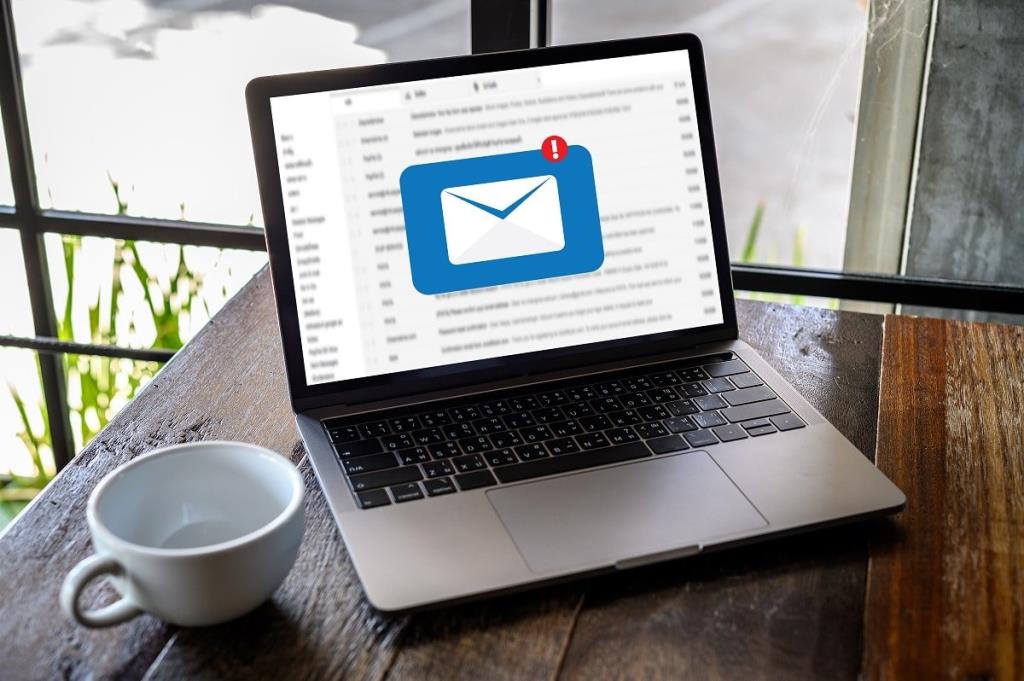
Contenido
¿Cuáles son las razones por las que los correos electrónicos se atascan en la bandeja de salida de Gmail?
Es posible que haya experimentado este problema cuando intenta enviar un correo electrónico, pero se atascan en la Bandeja de salida y Gmail pone el correo en cola para enviarlo más tarde. La pregunta es ¿Por qué sucede esto? Bueno, puede haber varias razones por las que puede enfrentar este problema. Algunas de estas razones comunes son las siguientes.
Enumeramos las posibles soluciones para corregir los correos electrónicos atascados en la Bandeja de salida de Gmail. Siga estos métodos y verifique el que funcione para usted:
Si envía un correo electrónico con un archivo adjunto, como documentos, videos, archivos PDF o imágenes. Luego, en esta situación, debe asegurarse de que el tamaño del archivo no exceda el límite de 25 GB . Gmail permite a los usuarios enviar un correo electrónico con archivos adjuntos dentro del límite de tamaño de 25 GB.
Por lo tanto, es posible que el correo electrónico se quede atascado en la Bandeja de salida si excede el límite de tamaño del archivo. Sin embargo, si desea enviar un correo electrónico con un archivo adjunto de gran tamaño, puede cargar el archivo en Google Drive y enviar el enlace a su correo electrónico.
A veces, su correo electrónico puede quedarse atascado en la Bandeja de salida de Gmail si tiene una conexión a Internet inestable. Si tiene una conexión a Internet lenta o inestable, es posible que Gmail no pueda comunicarse correctamente con sus servidores y pondrá en cola su correo electrónico en la Bandeja de salida para enviarlo más tarde.
Por lo tanto, para corregir los correos electrónicos atascados en la Bandeja de salida en cola y que no se envían en Gmail, debe asegurarse de tener una conexión a Internet estable. Puede verificar su conexión a Internet realizando una prueba de velocidad utilizando una aplicación de prueba de velocidad de terceros. Además, también puede verificar la conexión navegando por algo en la web o usando una aplicación que requiera Internet.
Puede desconectar y volver a conectar el cable de alimentación de su enrutador para actualizar su conexión Wi-Fi.
Gmail ofrece una función que le permite buscar, responder e incluso revisar los correos incluso cuando no está conectado. Gmail envía automáticamente los correos electrónicos cuando vuelve a estar en línea. El modo sin conexión puede ser una función útil para algunos usuarios. Sin embargo, esta función puede ser la razón por la que sus correos electrónicos se atascan en la Bandeja de salida de Gmail. Por lo tanto, para arreglar el correo electrónico atascado en la Bandeja de salida de Gmail, asegúrese de deshabilitar el modo sin conexión en Gmail.
1. Dirígete a Gmail en tu navegador web en tu computadora de escritorio o portátil .
2. Inicie sesión en su cuenta escribiendo su nombre de usuario y contraseña.
3. Una vez que haya iniciado sesión con éxito en su cuenta, debe hacer clic en el " icono de engranaje " en la esquina superior derecha de la pantalla.
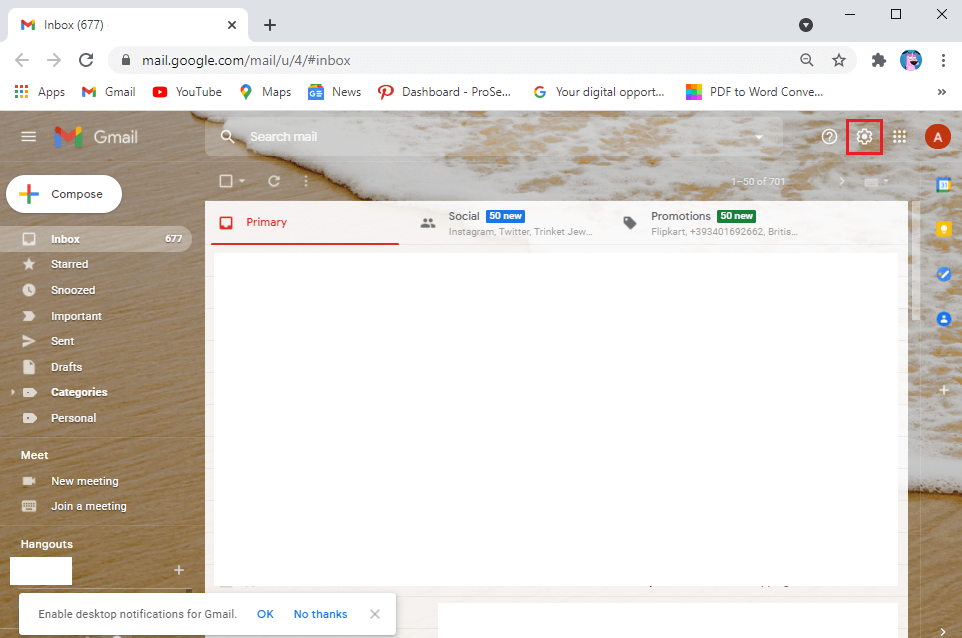
4. Haga clic en " Ver todas las configuraciones ".
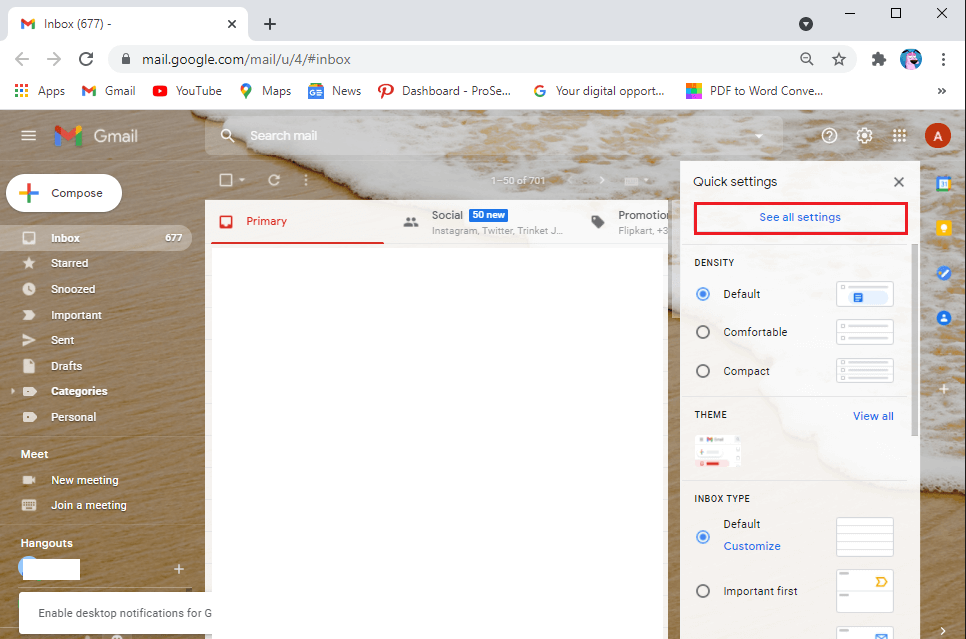
5. Vaya a la pestaña Fuera de línea desde el panel en la parte superior.
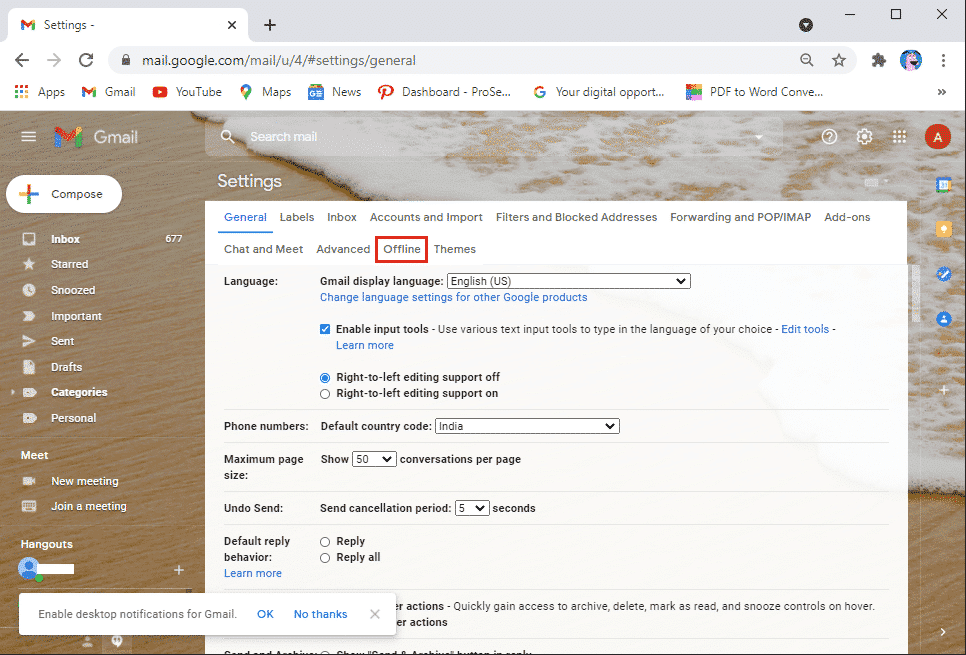
6. Por último, desmarque la casilla de verificación junto a la opción " Habilitar el modo sin conexión " y haga clic en Guardar cambios .
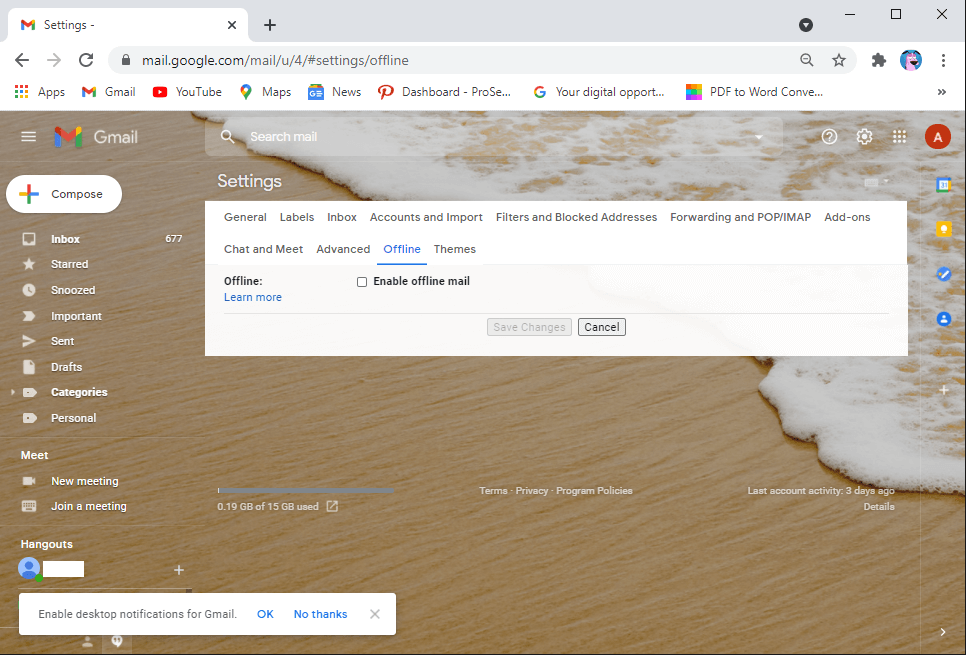
Ahora, puede actualizar el sitio web e intentar enviar los correos electrónicos en la Bandeja de salida para verificar si este método pudo corregir los correos electrónicos salientes de Gmail marcados como en cola.
A veces, la memoria caché y los datos de la aplicación pueden acaparar la memoria y hacer que los correos electrónicos se atasquen en la Bandeja de salida. Por lo tanto, para evitar que los correos electrónicos se atasquen en la Bandeja de salida, puede borrar el caché de la aplicación.
En Android
Si está utilizando Gmail en su dispositivo Android, puede seguir estos pasos para borrar el caché de la aplicación:
1. Dirígete a la Configuración de tu dispositivo.
2. Vaya a Aplicaciones y luego toque Administrar aplicaciones .
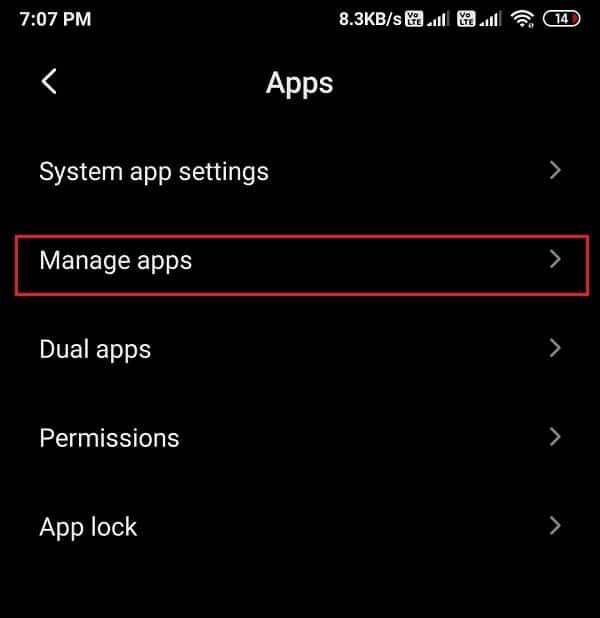
3. Busque y abra Gmail en la lista de aplicaciones.
4. Toque Borrar datos en la parte inferior de la pantalla.
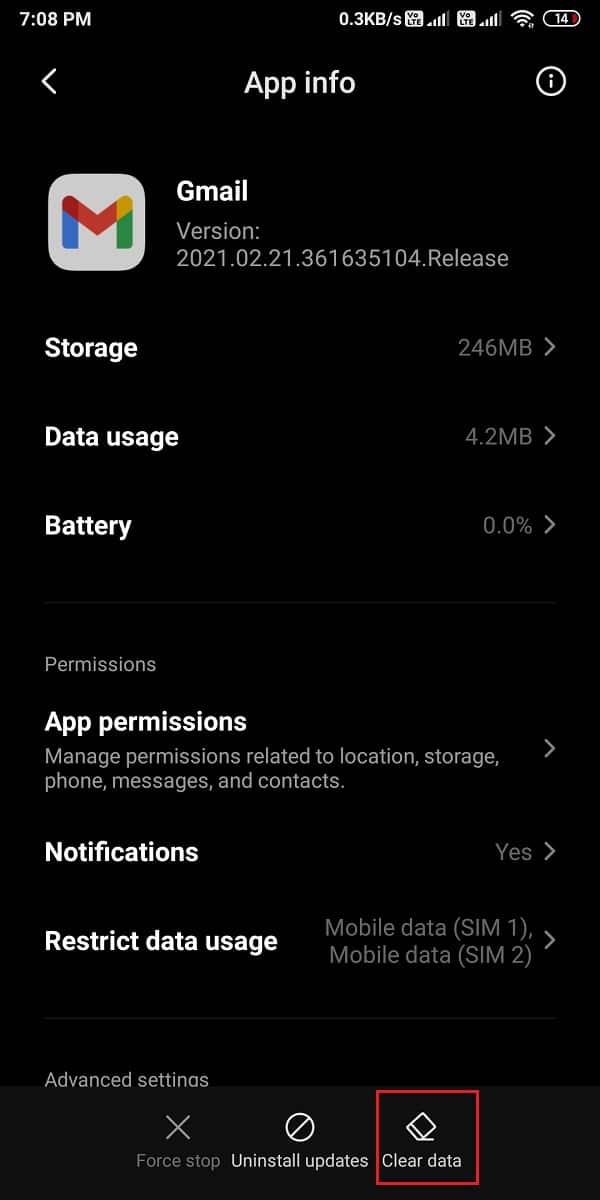
5. Ahora, seleccione Borrar caché y haga clic en Aceptar .
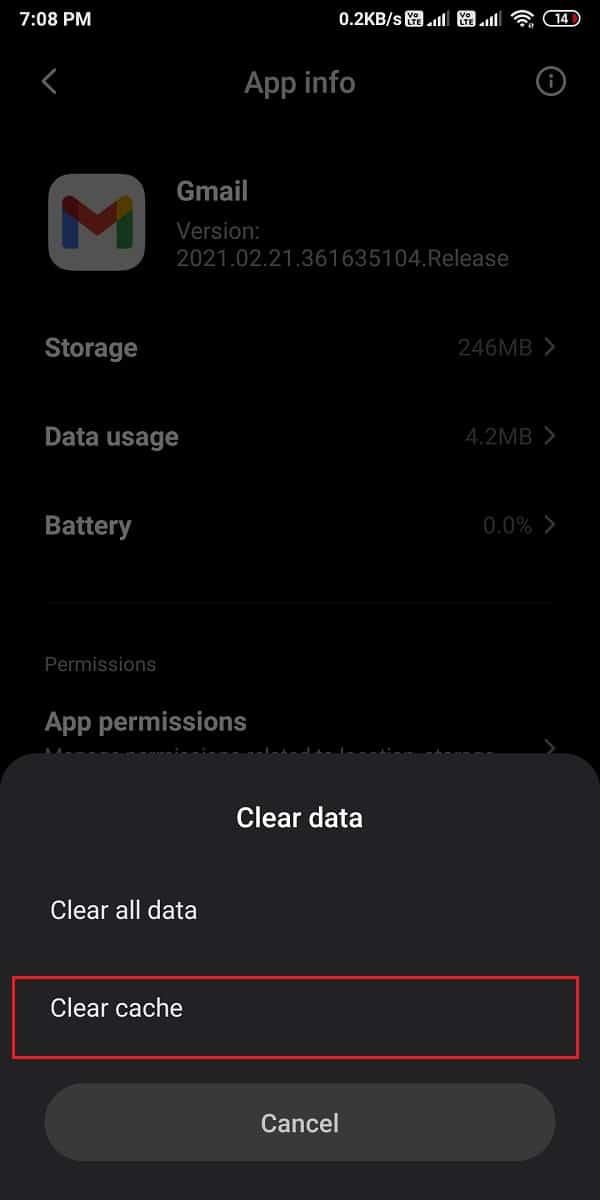
En computadora / laptop
Si usa Gmail en su navegador Chrome en una PC o computadora portátil, puede seguir estos pasos para borrar la caché de Gmail en Chrome:
1. Abra su navegador Chrome y haga clic en los tres puntos verticales en la esquina superior derecha de la pantalla y vaya a Configuración .
2. Haga clic en la pestaña Privacidad y configuración del panel de la izquierda.
3. Ahora, vaya a Cookies y otros datos del sitio .
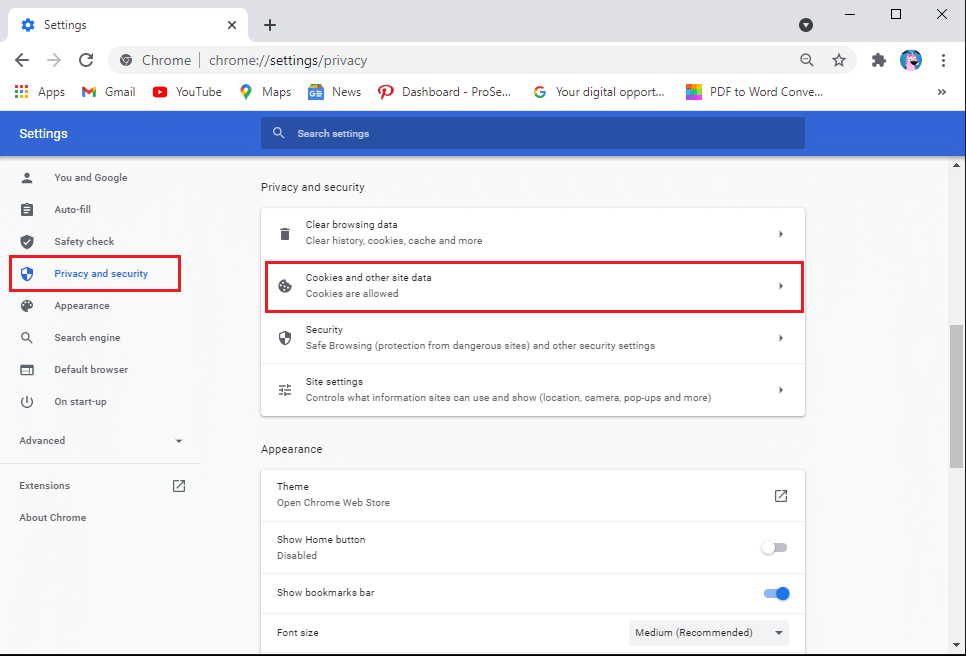
4. Haga clic en Ver todas las cookies y los datos del sitio .
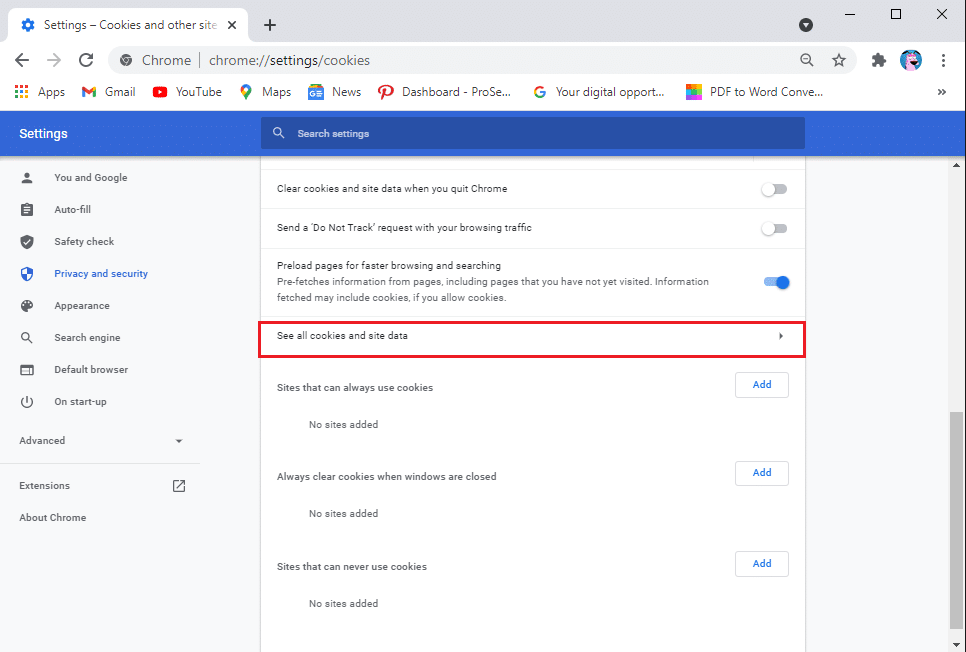
5. Ahora, busque correo en la barra de búsqueda en la parte superior derecha de la pantalla.
6. Por último, haga clic en el icono de la papelera junto a mail.google.com para borrar la caché de Gmail del navegador.
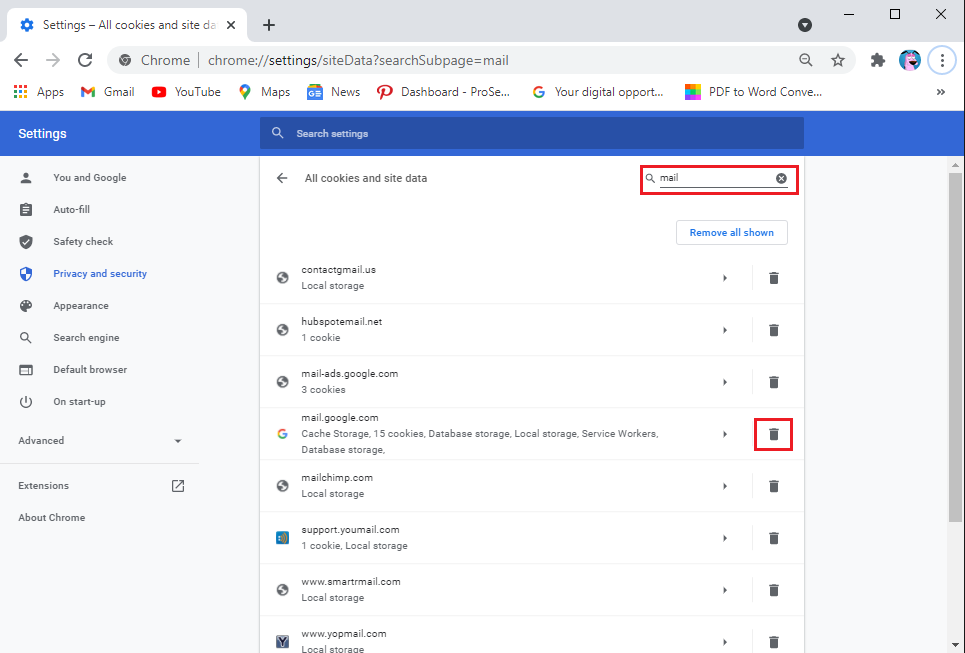
Después de borrar el caché, puede intentar enviar los correos electrónicos desde la Bandeja de salida y verificar si este método pudo arreglar el correo electrónico atascado en Gmail.
Es posible que esté utilizando una versión anterior de la aplicación en su dispositivo y puede estar causando que sus correos electrónicos se atasquen en la Bandeja de salida. La versión anterior de Gmail puede tener un error o error que puede estar causando el problema y la aplicación no puede comunicarse con los servidores. Por lo tanto, para corregir los correos electrónicos que no se envían en Gmail, puede verificar si hay actualizaciones disponibles en su dispositivo siguiendo estos pasos:
En Android
Si usa Gmail en su dispositivo Android, puede seguir estos pasos para buscar actualizaciones:
1. Abra Google Play Store y toque el icono de la hamburguesa en la esquina superior izquierda de la pantalla.
2. Vaya a Mis aplicaciones y juegos .


3. Toque la pestaña Actualizaciones del panel en la parte superior.
4. Finalmente, verá las actualizaciones disponibles para Gmail. Toque " Actualizar " para instalar las nuevas actualizaciones.

Después de actualizar la aplicación, puede intentar enviar los correos electrónicos desde la Bandeja de salida.
En iOS
Si es un usuario de iPhone, puede seguir estos pasos para buscar actualizaciones disponibles:
Si utiliza datos móviles como conexión a Internet, es posible que el modo de ahorro de datos esté habilitado en su dispositivo, lo que puede impedir que Gmail utilice sus datos móviles para enviar o recibir correos electrónicos. Por lo tanto, para solucionar el problema del correo electrónico atascado en la Bandeja de salida, puede habilitar la opción Permitir el uso de datos en segundo plano en su dispositivo Android.
En Android
Si usa la aplicación Gmail en su dispositivo Android, puede seguir estos pasos para habilitar la opción de permitir el uso de datos en segundo plano:
1. Abra Configuración en su dispositivo.
2. Vaya a la sección Aplicaciones y luego toque Administrar aplicaciones .

3. Busque y abra Gmail en la lista de aplicaciones que ve en la pantalla. Toque en Uso de datos .
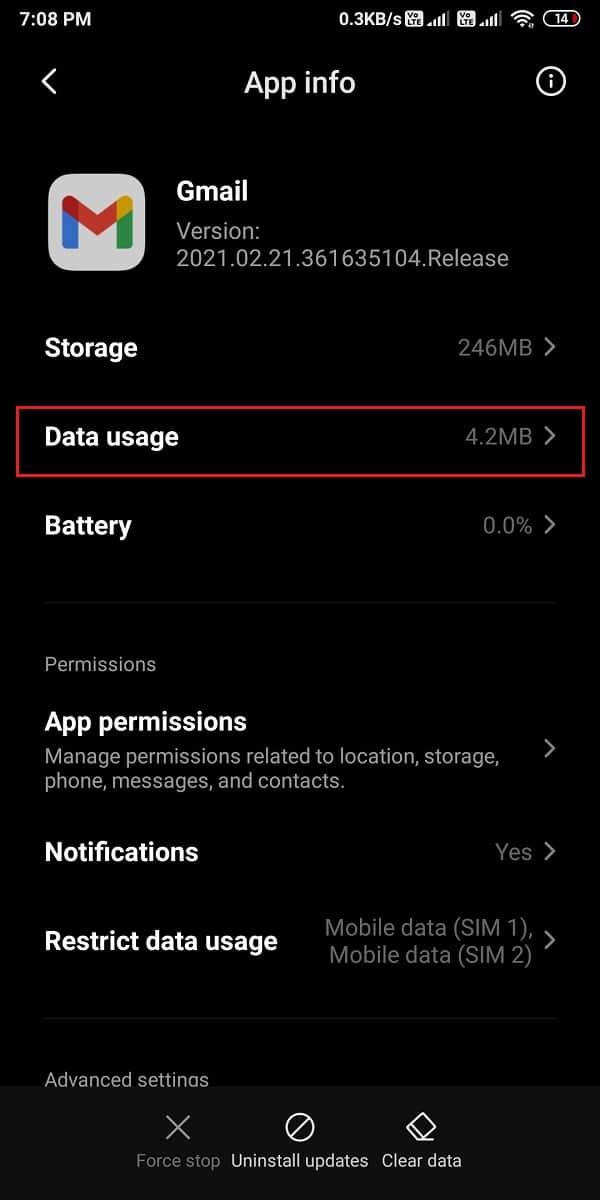
4. Finalmente, desplácese hacia abajo y asegúrese de activar el interruptor junto a Datos de fondo .
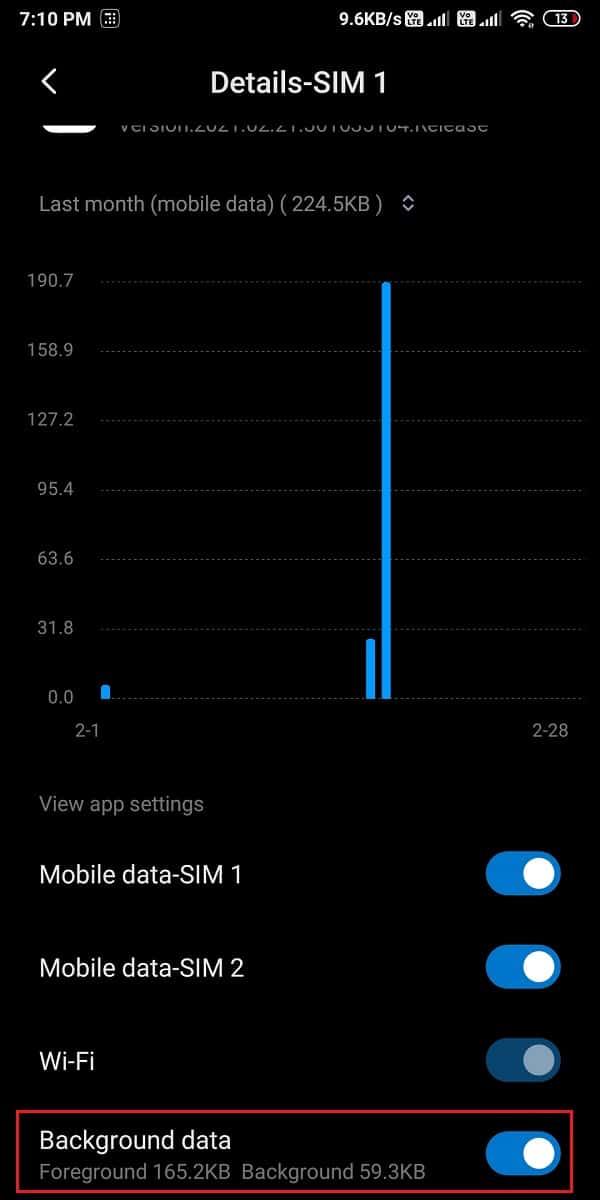
En iOS
Si es un usuario de iOS, puede seguir estos pasos para habilitar el uso de datos en segundo plano:
Después de permitir el uso de datos en segundo plano, puede intentar enviar los correos electrónicos que están atascados en la Bandeja de salida.
A veces, cerrar las aplicaciones que se ejecutan en segundo plano puede ayudarlo a solucionar el problema de los correos electrónicos que se atascan en la Bandeja de salida. Por lo tanto, puede cerrar todas las aplicaciones que se ejecutan en segundo plano y luego intentar enviar los correos electrónicos desde la Bandeja de salida.
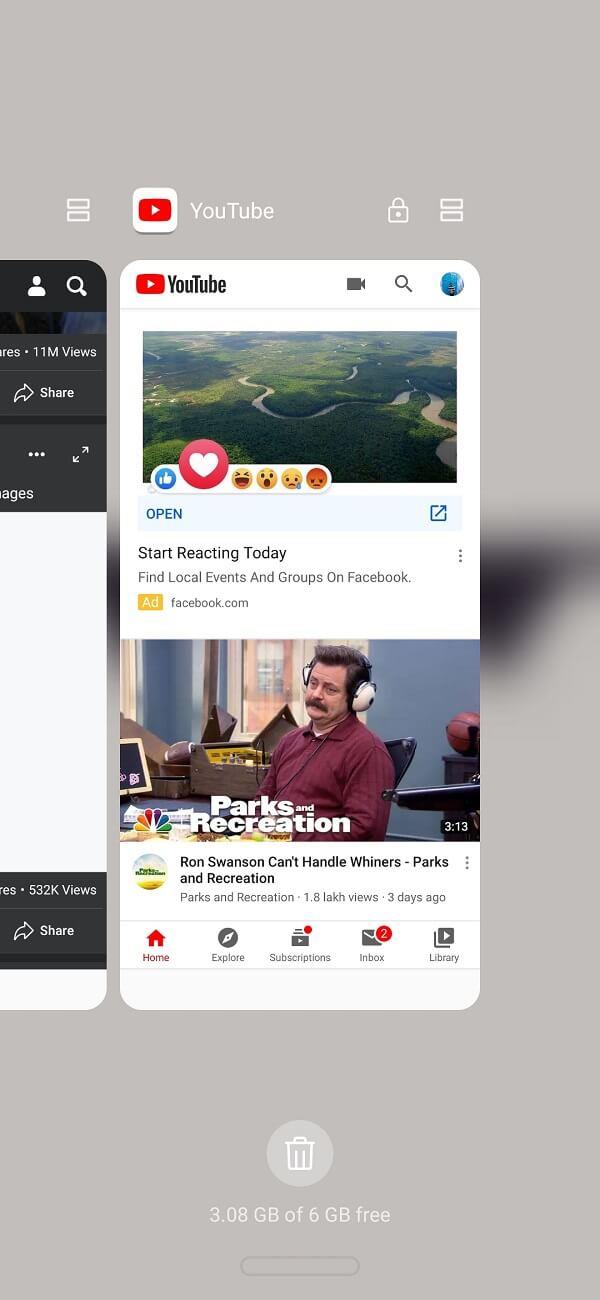
Preguntas frecuentes (FAQ)
Q1. ¿Cómo soluciono mi Bandeja de salida en Gmail?
Para resolver el problema de Gmail, puede eliminar todas las aplicaciones que se ejecutan en segundo plano y también puede borrar el caché de la aplicación en su dispositivo.
Q2. ¿Por qué mis correos electrónicos van a la Bandeja de salida y no se envían?
A veces, los correos electrónicos pueden ir a la Bandeja de salida y Gmail puede ponerlos en cola para enviarlos más tarde porque puede tener una conexión a Internet inestable o puede estar adjuntando un archivo que excede el límite de 25 GB. Además, compruebe si está utilizando la última versión de la aplicación en su dispositivo. Si está utilizando una versión anterior de la aplicación, probablemente esa sea la razón por la que se enfrenta al problema.
Q3. ¿Cómo soluciono que Gmail no envíe correos electrónicos?
Para corregir que Gmail no envíe correos electrónicos, debe asegurarse de tener una conexión a Internet estable y de no exceder el límite de 25 GB del archivo adjunto. Puede habilitar la opción de uso de datos en segundo plano en su dispositivo si usa sus datos móviles como conexión a Internet.
Q4. ¿Cómo envío un correo electrónico que está atascado en mi Bandeja de salida?
Para enviar un correo electrónico que está atascado en su Bandeja de salida, asegúrese de tener una conexión a Internet estable. Puede actualizar la aplicación o el sitio web y luego intentar enviar los correos electrónicos desde la Bandeja de salida. Además, asegúrese de que los archivos adjuntos en su correo electrónico estén dentro del límite de tamaño de 25 GB.
Recomendado:
Esperamos que esta guía haya sido útil y haya podido corregir el correo electrónico atascado en la bandeja de salida de Gmail . Si aún tiene alguna pregunta con respecto a este artículo, no dude en hacerla en la sección de comentarios.
En este artículo, te guiaremos sobre cómo recuperar el acceso a tu disco duro cuando falla. ¡Sigamos!
A primera vista, los AirPods parecen iguales a cualquier otro auricular inalámbrico. Pero todo cambió cuando se descubrieron algunas características poco conocidas.
Apple ha presentado iOS 26, una importante actualización con un nuevo diseño de vidrio esmerilado, experiencias más inteligentes y mejoras en aplicaciones conocidas.
Los estudiantes necesitan un tipo específico de portátil para sus estudios. No solo debe ser lo suficientemente potente como para desempeñarse bien en su especialidad, sino también lo suficientemente compacto y ligero como para llevarlo consigo todo el día.
Agregar una impresora a Windows 10 es sencillo, aunque el proceso para dispositivos con cable será diferente al de los dispositivos inalámbricos.
Como sabes, la RAM es un componente de hardware muy importante en una computadora, ya que actúa como memoria para procesar datos y es el factor que determina la velocidad de una laptop o PC. En el siguiente artículo, WebTech360 te presentará algunas maneras de detectar errores de RAM mediante software en Windows.
Los televisores inteligentes realmente han conquistado el mundo. Con tantas funciones excelentes y conectividad a Internet, la tecnología ha cambiado la forma en que vemos televisión.
Los refrigeradores son electrodomésticos familiares en los hogares. Los refrigeradores suelen tener 2 compartimentos, el compartimento frío es espacioso y tiene una luz que se enciende automáticamente cada vez que el usuario lo abre, mientras que el compartimento congelador es estrecho y no tiene luz.
Las redes Wi-Fi se ven afectadas por muchos factores más allá de los enrutadores, el ancho de banda y las interferencias, pero existen algunas formas inteligentes de mejorar su red.
Si quieres volver a iOS 16 estable en tu teléfono, aquí tienes la guía básica para desinstalar iOS 17 y pasar de iOS 17 a 16.
El yogur es un alimento maravilloso. ¿Es bueno comer yogur todos los días? Si comes yogur todos los días, ¿cómo cambiará tu cuerpo? ¡Descubrámoslo juntos!
Este artículo analiza los tipos de arroz más nutritivos y cómo maximizar los beneficios para la salud del arroz que elija.
Establecer un horario de sueño y una rutina para la hora de acostarse, cambiar el despertador y ajustar la dieta son algunas de las medidas que pueden ayudarle a dormir mejor y despertarse a tiempo por la mañana.
¡Alquiler por favor! Landlord Sim es un juego de simulación para dispositivos móviles iOS y Android. Jugarás como propietario de un complejo de apartamentos y comenzarás a alquilar un apartamento con el objetivo de mejorar el interior de tus apartamentos y prepararlos para los inquilinos.
Obtén el código del juego Bathroom Tower Defense de Roblox y canjéalo por emocionantes recompensas. Te ayudarán a mejorar o desbloquear torres con mayor daño.













